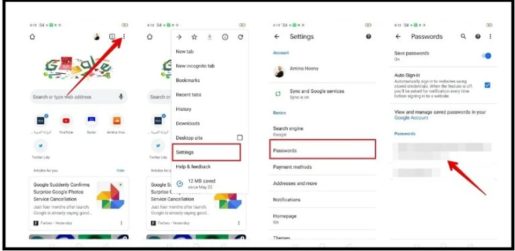Android फ़ोन में सहेजे गए पासवर्ड को कैसे ढूंढें, निर्यात करें या हटाएं?
इतने सारे पासवर्ड के साथ, जिनकी हमें इंटरनेट का उपयोग करते समय आवश्यकता होती है, कई सेवाएं और एप्लिकेशन पासवर्ड प्रबंधित करने के लिए प्रकट हुए हैं, आपके सभी पासवर्ड रखते हैं, जिससे आप उन्हें किसी भी समय देख सकते हैं, और आपको कुछ भी टाइप किए बिना अधिकांश वेबसाइटों में लॉग इन करने की अनुमति देते हैं।
यदि आपका Android फ़ोन किसी Google खाते से लिंक है, तो उसका अपना पासवर्ड प्रबंधक होगा, जो आपके द्वारा Google Chrome ऐप में उपयोग किए जाने वाले सभी पासवर्ड ट्रैक करता है।
यह सुविधा आपको आसान पहुंच के लिए क्रोम में आपके द्वारा देखी जाने वाली सेवाओं और साइटों के पासवर्ड संग्रहीत करने की अनुमति देती है, और पासवर्ड को स्वयं किसी भी डिवाइस पर एक्सेस किया जा सकता है जो उसी Google खाते से जुड़े क्रोम ब्राउज़र का उपयोग करता है।
Android फ़ोन पर संग्रहीत पासवर्ड खोजने, निर्यात करने या हटाने का तरीका यहां दिया गया है:
- अपने फोन के गूगल क्रोम ब्राउजर में जाएं।
- ऊपरी-दाएं कोने में तीन-बिंदु आइकन टैप करें, और यह प्रतीक आपके फोन मॉडल और निर्माता के आधार पर निचले कोने में भी रखा जा सकता है।
- पॉपअप मेनू पर सेटिंग्स पर क्लिक करें।
- पासवर्ड क्लिक करें। आपको अपना Google खाता पासवर्ड दर्ज करने की आवश्यकता हो सकती है, या बायोमेट्रिक सुरक्षा सुविधाओं में से एक का उपयोग करना पड़ सकता है जिसका उपयोग आप अपने फ़ोन पर करते हैं जैसे: फ़िंगरप्रिंट या चेहरा पहचान।
- आपको साइटों की एक लंबी सूची दिखाई देगी, प्रत्येक में एक उपयोगकर्ता नाम और पासवर्ड सहेजा गया है, उस साइट पर क्लिक करें जिसका पासवर्ड आप खोजना चाहते हैं, फिर इस पासवर्ड को दिखाने के लिए आई आइकन पर क्लिक करें।
- पासवर्ड को कॉपी करने के लिए, और इसे कहीं और पेस्ट करने के लिए, जैसे: ई-मेल या नोट के रूप में, एक दूसरे के ऊपर दो बॉक्स की तरह दिखने वाले आइकन को दबाएं, क्योंकि यह पासवर्ड को फोन मेमोरी में कॉपी कर देगा।
- पासवर्ड हटाने के लिए, स्क्रीन के शीर्ष पर कूड़ेदान पर क्लिक करें।
Google क्रोम में सहेजे गए पासवर्ड कैसे निर्यात करें:
यदि आप अपने फ़ोन पर Google Chrome ऐप में सहेजे गए पासवर्ड निर्यात करना चाहते हैं क्योंकि आपने अपना Google खाता हटाने का निर्णय लिया है, या किसी अन्य कारण से, Google आपको इसकी अनुमति देता है:
- अपने फोन के गूगल क्रोम ब्राउजर में जाएं।
- ऊपरी-दाएं कोने में तीन डॉट्स आइकन पर क्लिक करें।
- पॉपअप मेनू पर सेटिंग्स पर क्लिक करें।
- पासवर्ड क्लिक करें। इस स्क्रीन पर, ऊपरी दाएं कोने में तीन डॉट्स आइकन पर क्लिक करें।
- "पासवर्ड निर्यात करें" विकल्प चुनें। सत्यापन के लिए अपना फ़ोन अनलॉक करने के लिए आपको एक पिन दर्ज करने के लिए प्रेरित किया जाएगा।
- आपको एक चेतावनी संदेश दिखाई देगा, जिसमें लिखा होगा, "पासवर्ड किसी को भी दिखाई देगा जो आपके द्वारा निर्यात की जा रही फ़ाइल को देख सकता है।" इसमें दिखाई देने वाले (Export passwords) विकल्प पर क्लिक करें।
- साझाकरण विकल्प पृष्ठ दिखाई देगा, जहां आप अपने फोन पर उपयोग किए जाने वाले किसी भी एप्लिकेशन के माध्यम से फ़ाइल भेज सकते हैं, इसलिए आपको उस फ़ाइल को सहेजने के लिए एक सुरक्षित स्थान चुनना होगा जिसे आप निर्यात कर रहे हैं।
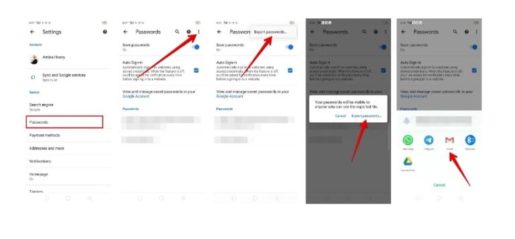
नोट: पासवर्ड फ़ाइल में सादे पाठ के रूप में सहेजे जाते हैं, जिसका अर्थ है कि कोई अन्य व्यक्ति जिसके पास फ़ाइल तक पहुँच है, वह इसे देख सकता है, इसलिए आपको इस फ़ाइल को केवल उसी स्थान पर सहेजना चाहिए जहाँ आप पहुँच सकते हैं।